Risoluzione dei problemi
A seconda del modello del dispositivo, Metodi contabili potrebbe non essere configurato correttamente durante l'installazione remota. In caso di problemi, controllare le seguenti impostazioni nell'interfaccia utente web del dispositivo:
Xerox EIP 3.7:
Nell'interfaccia utente Web del dispositivo, andare su Autorizzazioni > Metodi contabili > Rete.
Sotto Limiti, digitare il URL del server nel seguente formato:
https://myqServerIpAddress:port/soap/job-limits
Sostituisci myqServerIpAddress e porta con i valori reali corrispondenti all'indirizzo IP del server MyQ e alla porta del pacchetto terminale.Sotto Cosa limitare, assicurati che Copie, stampe, scansioni, e E-mail sono abilitati. In caso contrario, abilitali e clicca su OK.
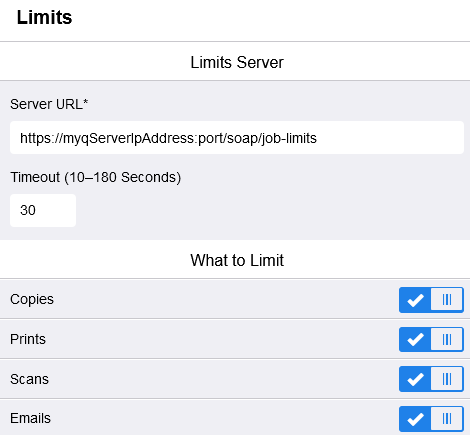
Sotto Informazioni di tracciamento, assicurati che Chiedi ID utente e Chiedi l'ID account sono disabilitati. In caso contrario, disabilitarli e fare clic su OK.
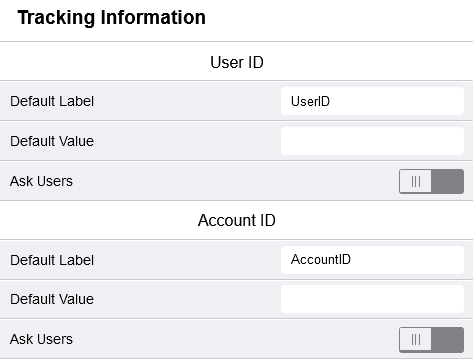
Xerox EIP 4.0/5.1:
Nell'interfaccia utente Web del dispositivo, andare su Proprietà > Accesso/Autorizzazioni/Contabilità > Metodi contabili.
Assicurati che il Metodo è impostato su Contabilità di rete. In caso contrario, modificarlo e cliccare su Salva.

Sotto Flusso di lavoro contabile, assicurati che Lavori di copia, lavori di stampa, lavori di scansione, e Lavori via e-mail sono impostati su Pre-autorizzazione e utilizzo della cattura. In caso contrario, modificarli e fare clic su Salva.
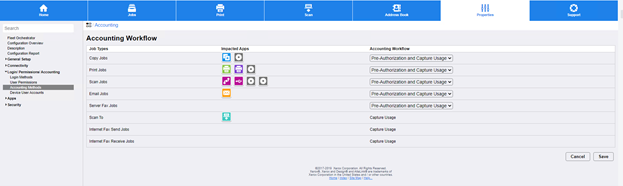
Sotto Limiti di lavoro Server, digitare il URL del server nel seguente formato:
https://myqServerIpAddress:port/soap/job-limits
Sostituisci myqServerIpAddress e porto con i valori reali corrispondenti all'indirizzo IP del server MyQ e alla porta del pacchetto terminale.
Sotto Richieste di account utente, assicurarsi che il Visualizza prompt opzioni per ID utente e ID account sono impostati su No. In caso contrario, modificarli e fare clic su Salva.
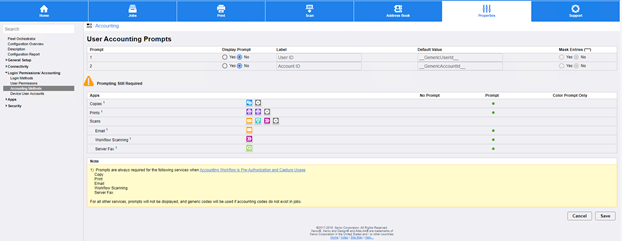
Vai a Proprietà > Connettività > Configurazione > SNMP > Modifica proprietà SNMP v1/v2c.
Sotto Nome della comunità SET e Conferma il nome della comunità SET, tipo privatoe clicca Salva.
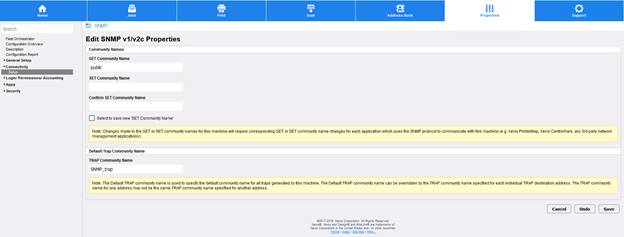
A volte, dopo il ripristino delle impostazioni di fabbrica di un dispositivo, questa impostazione viene modificata, la configurazione remota non riesce e la configurazione del dispositivo non viene modificata. Dopo aver impostato SNMP qui, la configurazione remota dovrebbe configurare correttamente il dispositivo.
.png)